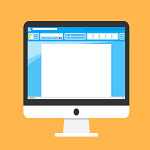Unityでゲーム開発をする時に便利なエディターの操作を紹介します。
出来なければゲーム開発が出来ない!といったものではないですが、知っておくと結構役立つと思います。
ゲームオブジェクトの階層を全表示
キャラクターのゲームオブジェクトや、親子関係を何階層も作っていると特定の子要素を探すだけで、大変です。
階層構造を開くにはマウスクリックするか、キーボードの矢印キーの→を押して開いていると思います。
そんな時に使うと便利なのが、Altキー+マウスクリック、Altキー+矢印キーの→、です。
Altキー+マウスクリックを行うと、階層構造が全展開されて表示されます。
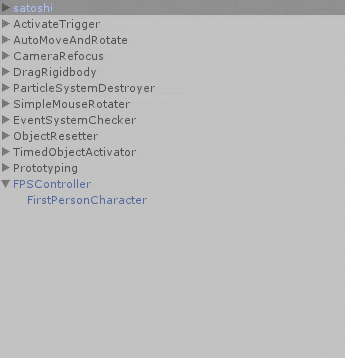
特定のゲームオブジェクトの選択状態を記録しておく
ある特定のゲームオブジェクトを選択し操作する事があると思いますが、他のゲームオブジェクトが増えてくると、特定のゲームオブジェクトを探すのも大変になってきます。
そんな時に、Selection機能を使えば簡単に特定のゲームオブジェクトを登録、呼び出しをする事が出来るようになります。
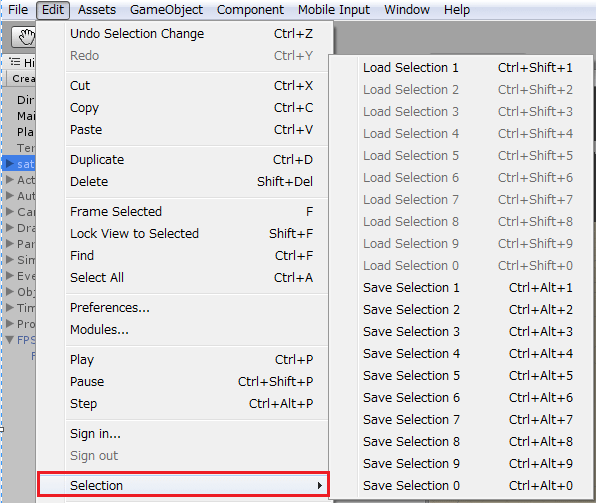
Unityメニュー→Edit→SelectionのSave Selection 番号で、ショートカットキーではCtrl+Alt+番号、で登録が出来ます。
登録したゲームオブジェクトを呼び出す時はLoad Selection 番号を選択するか、Ctrl+Shift+番号のショートカットキーを押します。
ショートカットキーで登録、呼び出しをするのがベストですが、登録と呼び出しのキーを間違えそうですね・・・・(^_^;)
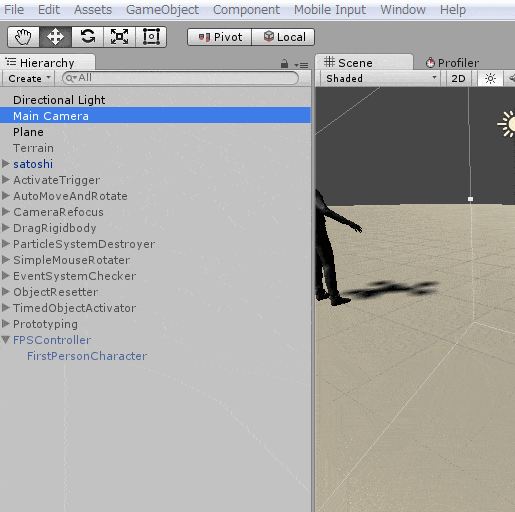
↑が実行結果です。
最初は項目を選択してSave SelectionからLoad Selectionを実行し、次にショートカットキーを使って操作しています。
ショートカットキー操作の部分は動画ではわかりませんね・・・・・(-.-)
特定のゲームオブジェクト、コンポーネントを探す
ヒエラルキー上の検索窓を使うと、特定のゲームオブジェクト、コンポーネントを取り付けているゲームオブジェクトを探す事が出来ます。
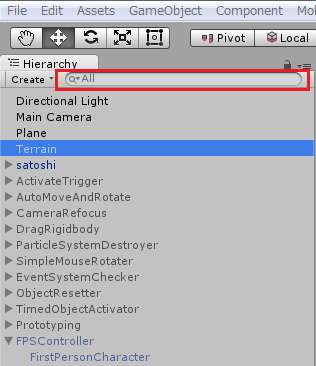
ゲームオブジェクトを探すには検索窓に、そのまま名前を入力します。
するとヒエラルキーにはそのゲームオブジェクトだけが表示されます。
検索条件をAll(全て)、Name(ゲームオブジェクトの名前)、Type(コンポーネントの型)の中から選択し、検索する事も出来ます。
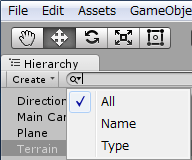
検索条件を変えずにAllにしたままで、特定のコンポーネントを探す事も出来ます。
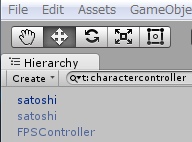
↑のように検索窓に小文字のt:(tとコロン)の後に、コンポーネントの名前を入力すると、そのコンポーネントを持つゲームオブジェクトが表示されます。
最後に検索窓を使用した実行例の動画を紹介します。
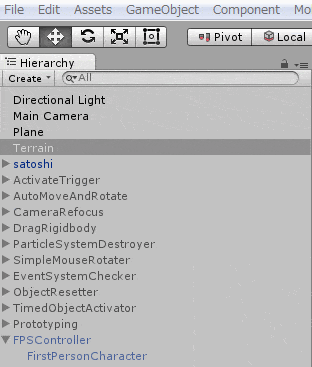
↑のような感じになります。
検索条件はAllのまま使用し、特定のコンポーネントが取り付けられているゲームオブジェクトを探す時はt:を使うのが良さそうですね。
選択したゲームオブジェクトをシーンビューでロックオンして表示
ゲーム制作をしているとちょくちょく実行確認をすると思いますが、ゲームビューだけでなくシーンビューを使って別視点でゲームオブジェクトを確認する事も多いですね。
そんな時に、ゲームオブジェクトが動くとシーンビューで表示していたゲームオブジェクトが画面外に出てしまい、いちいちシーンビューの視点を切り替える。
といった面倒な作業が発生する事があります。
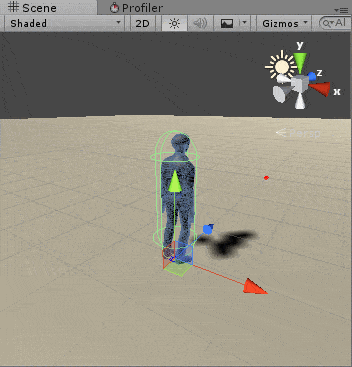
そんな時はシーンビューで表示される特定のゲームオブジェクトをロックして、ゲームオブジェクトの動きに合わせてカメラも動くようにします。
ヒエラルキー(灰色表示ではなく青色表示の選択)またはシーンビュー上で特定のゲームオブジェクトを選択したら、Unityメニュー→Edit→Lock View to Selectedを選択します(またはShift+Fキー)。
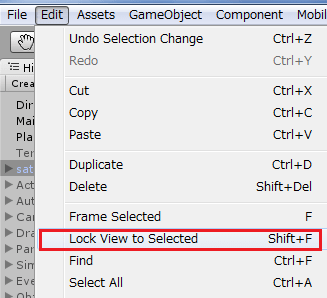
これでシーンビューの表示でゲームオブジェクトが固定されるようになります。
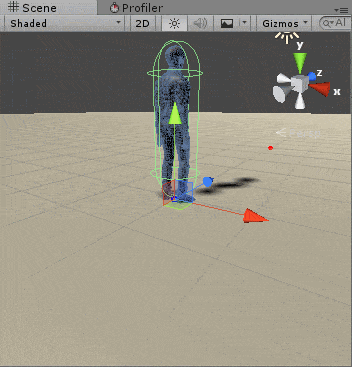
↑のようにキャラクターがシーンビュー上で固定されて表示されるので、いちいちキャラクターをアクティブにして写し直す必要はありません。
終わりに
今回紹介した内容はゲーム開発をする上で必ずしも重要ではないですが、知って使うと非常に便利で、効率良くゲーム開発をする事が出来るようになります。
ヒエラルキーの検索窓や、シーンビューの固定なんかは結構使えるかなと思います。